

Обзор вкладки Clusters в интерфейсе ADCM
После успешной загрузки продуктового бандла создание кластера и управление им осуществляется на вкладке Clusters в web-интерфейсе ADCM с помощью действий, описанных ниже.
Список кластеров
На вкладке Clusters в табличной форме отображается перечень созданных кластеров, который содержит информацию, описанную ниже.
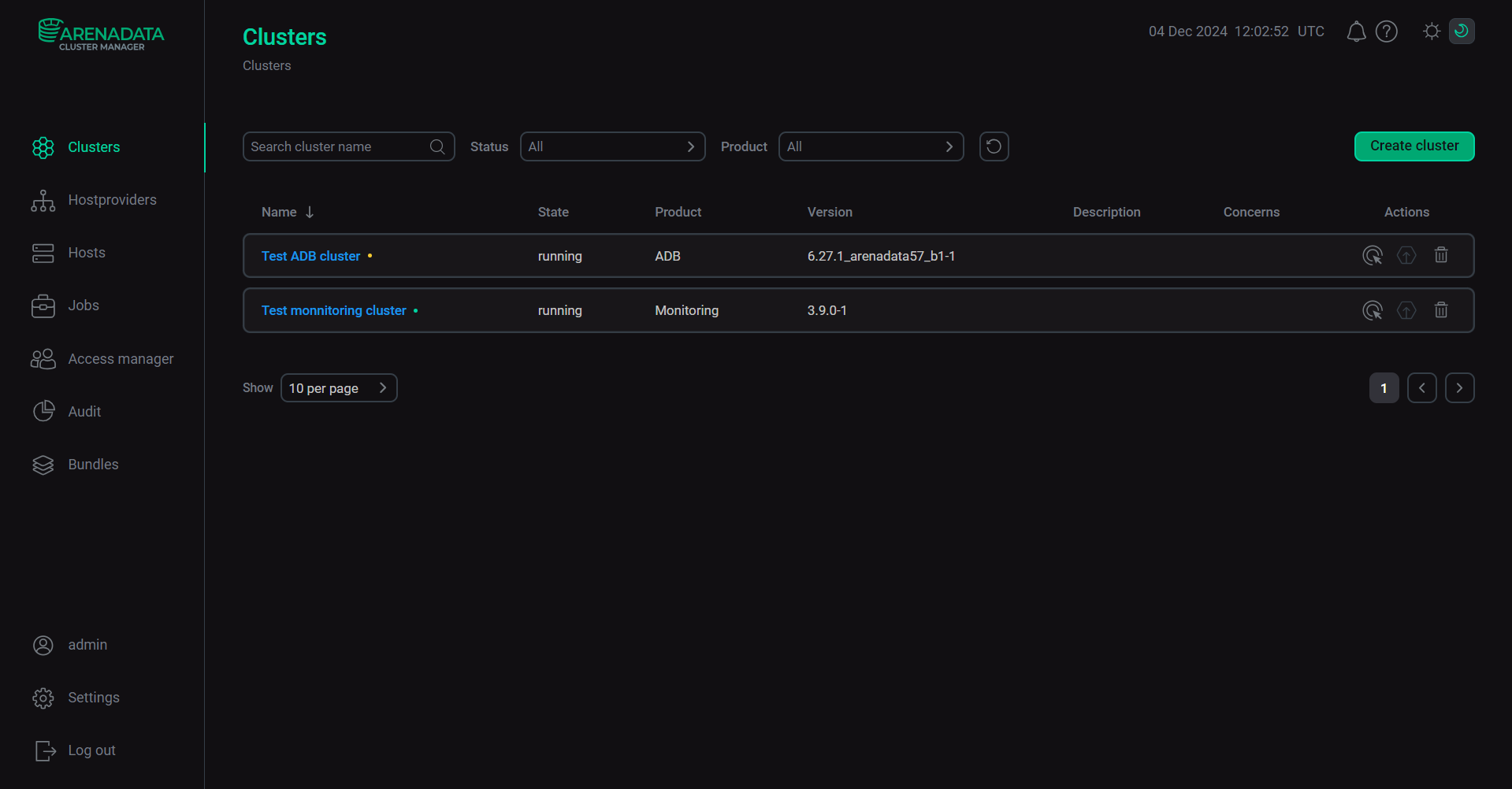
| Поле | Описание |
|---|---|
Name |
Наименование, присвоенное кластеру при создании. Точка, расположенная рядом с наименованием кластера, определяет статус кластера. Зеленая точка указывает на то, что все компоненты и хосты кластера запущены. Желтая точка означает, что какой-то из компонентов или хостов остановлен или недоступен. При необходимости доступна операция переименования кластера, если он находится в статусе |
State |
Текущее состояние кластера. Список возможных значений зависит от используемого продукта |
Product |
Имя продукта |
Version |
Версия продуктового бандла, который был использован для создания или обновления кластера |
Description |
|
Concerns |
Одна из следующих иконок:
При наведении курсора на иконку |
Actions |
Иконки для управления кластером:
|
|
ПРИМЕЧАНИЕ
Иконка |
Для сортировки списка созданных кластеров в алфавитном порядке нажмите на иконку
(от Z до A) или
(от A до Z) в столбце Name.
Для поиска созданного кластера в списке введите его наименование в поле Search cluster name.
Для фильтрации кластеров:
-
по статусу — в поле напротив Status выберите требуемое значение из выпадающего списка;
-
по имени продукта — в поле напротив Product выберите требуемое значение из выпадающего списка.
Для сброса фильтров нажмите на иконку
.
Изменение названия и описания кластера
Чтобы изменить наименование кластера, который находится в статусе created, выполните следующие действия:
-
Наведите курсор на строку кластера.
-
Нажмите на иконку
, расположенную в столбце Name.
-
В диалоговом окне укажите новое наименование кластера.
-
Нажмите Save.
При переименовании кластера убедитесь, что новое наименование отвечает следующим требованиям:
-
Состоит из 2—150 символов.
-
Начинается с заглавной [A-Z] или строчной [a-z] буквы латинского алфавита или цифры [0–9].
-
Содержит лишь перечисленные символы: заглавные [A-Z] или строчные [a-z] буквы латинского алфавита, цифры [0–9], точку [.], дефис [-] или символ подчеркивания [_].
-
Не заканчивается пробелом, точкой [.], дефисом [-] или символом подчеркивания [_].
Чтобы изменить описание кластера, выполните следующие действия:
-
Наведите курсор на строку кластера.
-
Нажмите на иконку
, расположенную в столбце Description.
-
В диалоговом окне укажите новое описание кластера. Обратите внимание, что максимальное количество символов в описании кластера не должно превышать 256 символов.
-
Нажмите Save.
Операция изменения описания кластера также доступна на странице кластера в секции Description.
Операции с кластером
ADCM позволяет устанавливать кластеры и управлять ими. Процесс установки кластера включает в себя следующие шаги:
-
Создание кластера.
-
Добавление сервисов.
-
Добавление хостов в кластер.
-
Распределение компонентов по хостам.
-
Настройка сервисов.
-
Настройка кластера.
-
Запуск действий.
-
Обновление кластера.
Для получения подробной информации об установке кластера в зависимости от используемого продукта обратитесь к руководствам по установке:
После установки кластера управление им осуществляется на вкладке Clusters. Для выбора одного из доступных действий с кластером нажмите на иконку
в столбце Actions.
Для получения информации о действиях, доступных для кластеров в зависимости от используемого продукта, воспользуйтесь следующими ссылками:
При выборе действия отображается диалоговое окно.
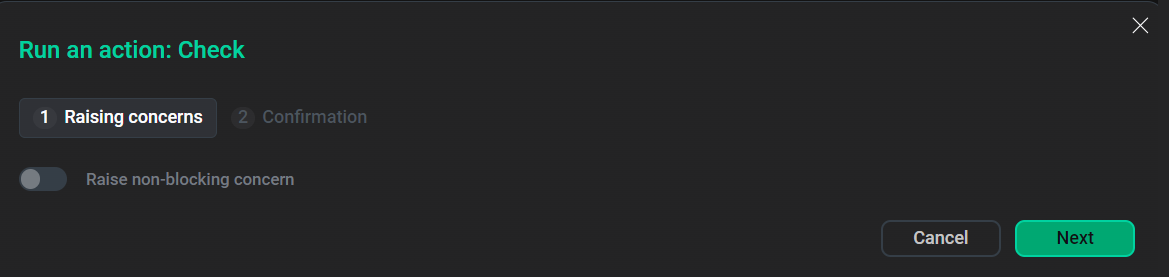
Диалоговое окно позволяет запустить действие без блокировки самого объекта при необходимости, а также добавить комментарий с кратким описанием изменений и установить флажок Verbose, чтобы просмотреть дополнительную информацию о выполнении действия на странице Jobs.
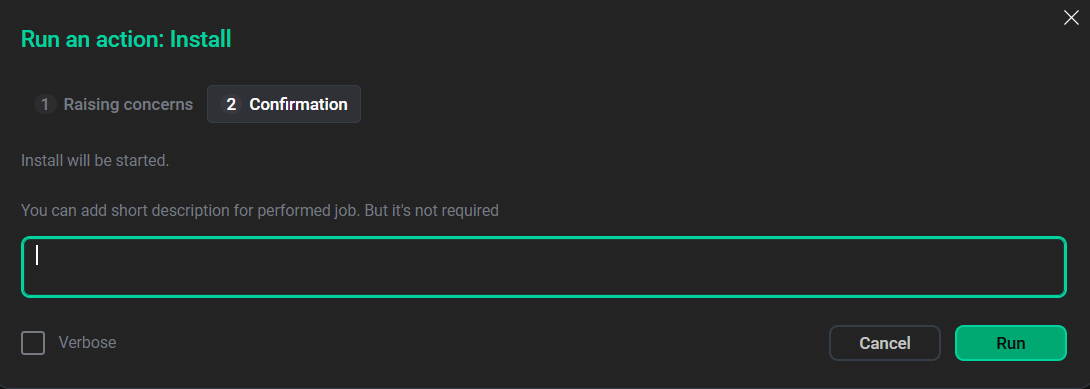
Для некоторых действий предварительно требуется ввести дополнительные параметры в отдельной вкладке.
Детали кластера
Чтобы просмотреть детальную информацию о кластере, нажмите на наименование кластера в столбце Name таблицы, расположенной на вкладке Clusters.
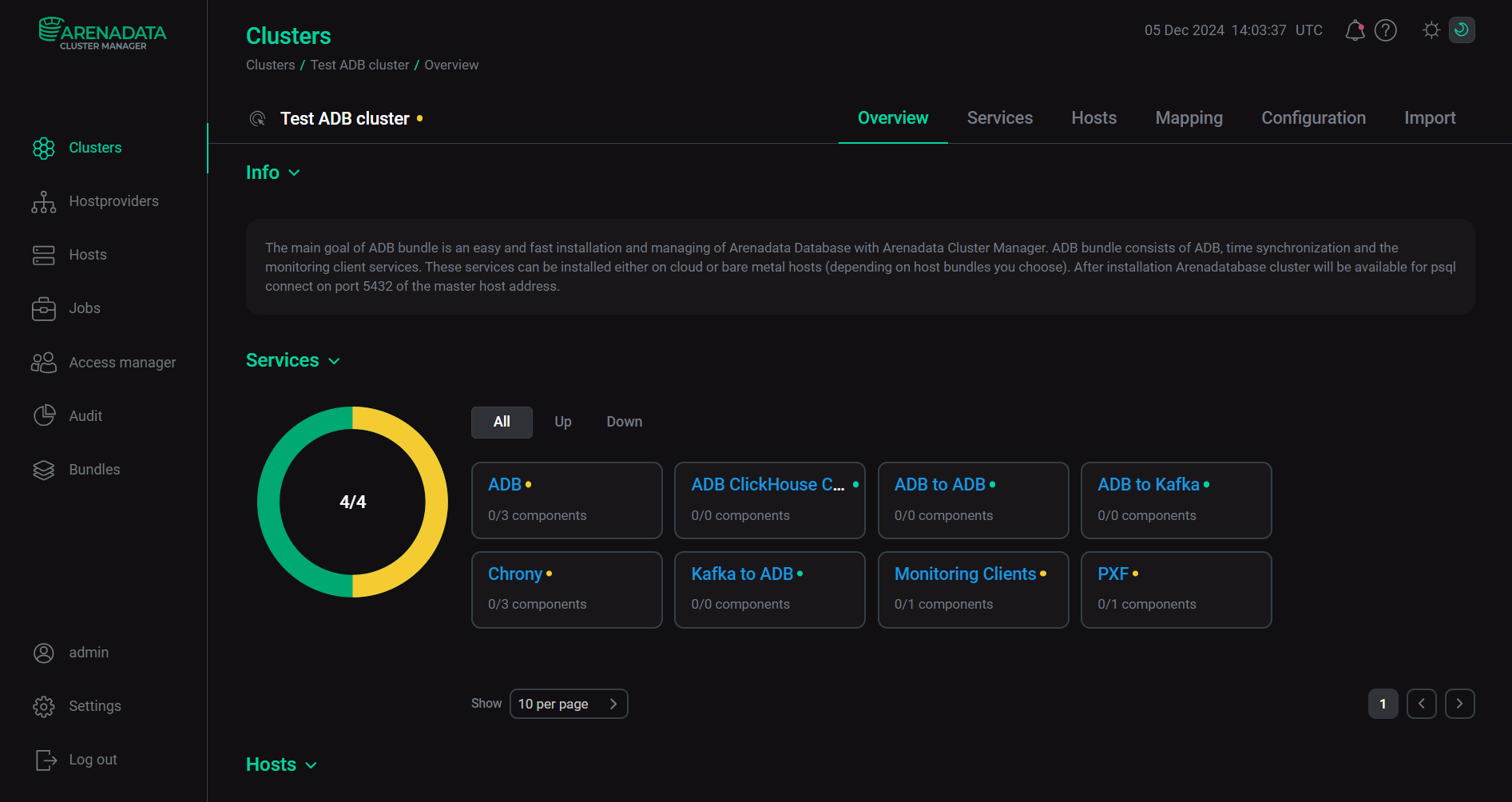
Страница кластера состоит из нескольких вкладок, которые подробно описаны ниже. Примеры заполнения вкладок смотрите в руководствах по установке каждого продукта.
Overview
Вкладка Overview на странице кластера содержит подробную информацию о выбранном кластере. Вкладка включает следующие секции:
-
Description
-
Info
-
Services
-
Hosts
Для сворачивания содержимого каждой секции нажмите на иконку
.
Секция Description содержит описание кластера. При необходимости возможна операция изменения описания кластера.
|
ПРИМЕЧАНИЕ
Секция Description доступна в ADCM начиная с версии 2.8.0.
|
Секция Info отображает общую информацию о назначении и составе продуктового бандла.
Секция Services содержит информацию о сервисах, входящих в кластер, и включает в себя круговую диаграмму и следующие вкладки:
-
All — все сервисы, добавленные в кластер;
-
Up — работоспособные сервисы кластера;
-
Down — неработоспособные сервисы кластера.
|
ПРИМЕЧАНИЕ
Работоспособность объекта в ADCM отражается его статусом.
|
Например, для просмотра сервисов кластера, которые могут функционировать в том числе корректно, но их статус не передается с хостов в ADCM, переключитесь на вкладку Down. Для перехода на вкладку Components на странице <Cluster name> → Services нажмите на наименование сервиса.
Круговая диаграмма отображает соотношение сервисов в статусах Up и Down.
Секция Hosts содержит информацию о хостах, добавленных в кластер, и включает круговую диаграмму со следующими вкладками:
-
All — все хосты, добавленные в кластер;
-
Up — хосты, исправно отправляющие heartbeat;
-
Down — хосты, не отправляющие heartbeat.
При нажатии на имя хоста открывается вкладка Host-Components на странице <Cluster name> → Hosts.
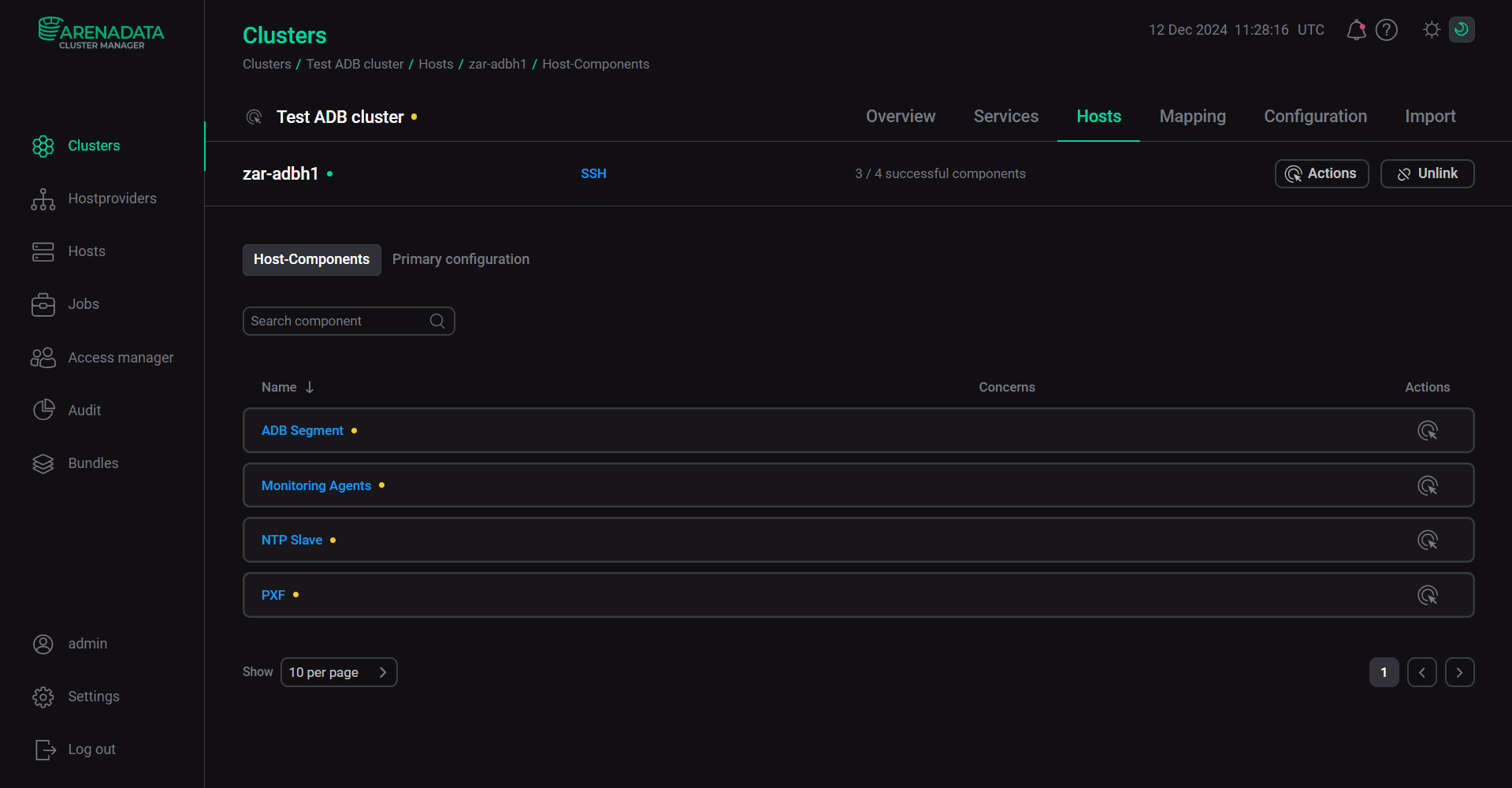
Services
Вкладка Services на странице кластера отображает информацию о сервисах, добавленных в кластер.
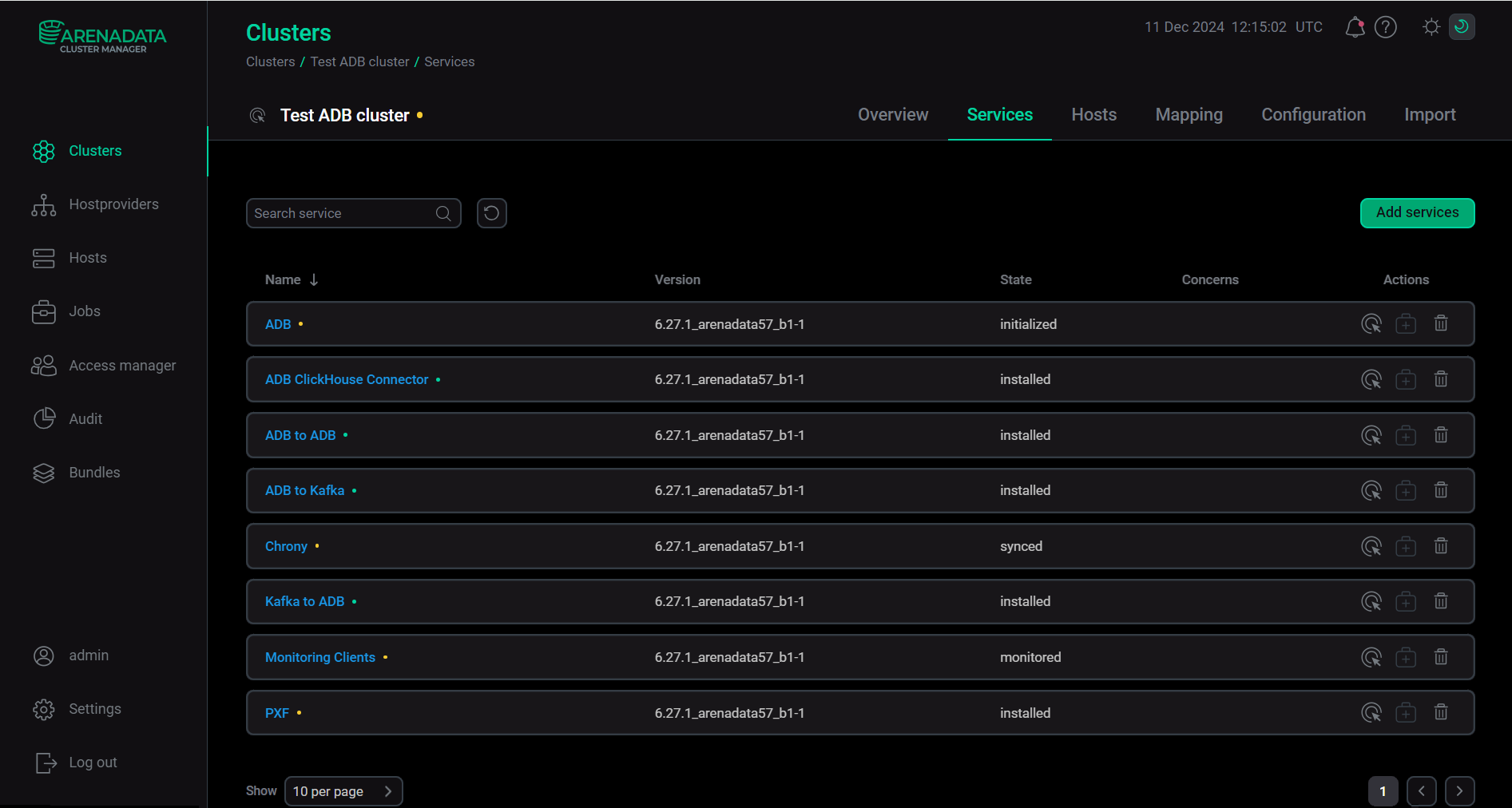
| Поле | Описание |
|---|---|
Name |
Наименование сервиса |
Version |
Версия продуктового бандла, который был использован для создания или обновления кластера |
State |
Текущее состояние сервиса (например, |
Concerns |
Одна из следующих иконок:
При наведении курсора на иконку |
Actions |
Иконки для управления сервисом:
|
Для получения информации о действиях, доступных для сервисов в зависимости от используемого продукта, воспользуйтесь следующими ссылками:
Для сортировки списка сервисов в алфавитном порядке нажмите на иконку
(от Z до A) или
(от A до Z) в столбце Name.
Для поиска сервиса в списке введите его наименование в поле Search service.
Для сброса фильтров нажмите на иконку
.
Чтобы добавить сервис в кластер, выполните следующие шаги:
-
На странице кластера откройте вкладку Services.
-
На открывшейся странице нажмите Add services.
-
Для получения информации о дальнейших шагах в зависимости от используемого продукта обратитесь к статье Добавление сервисов соответствующего руководства по установке, упомянутого выше.
Чтобы просмотреть детальную информацию о сервисе, нажмите на наименование сервиса в столбце Name таблицы, расположенной на вкладке Services.
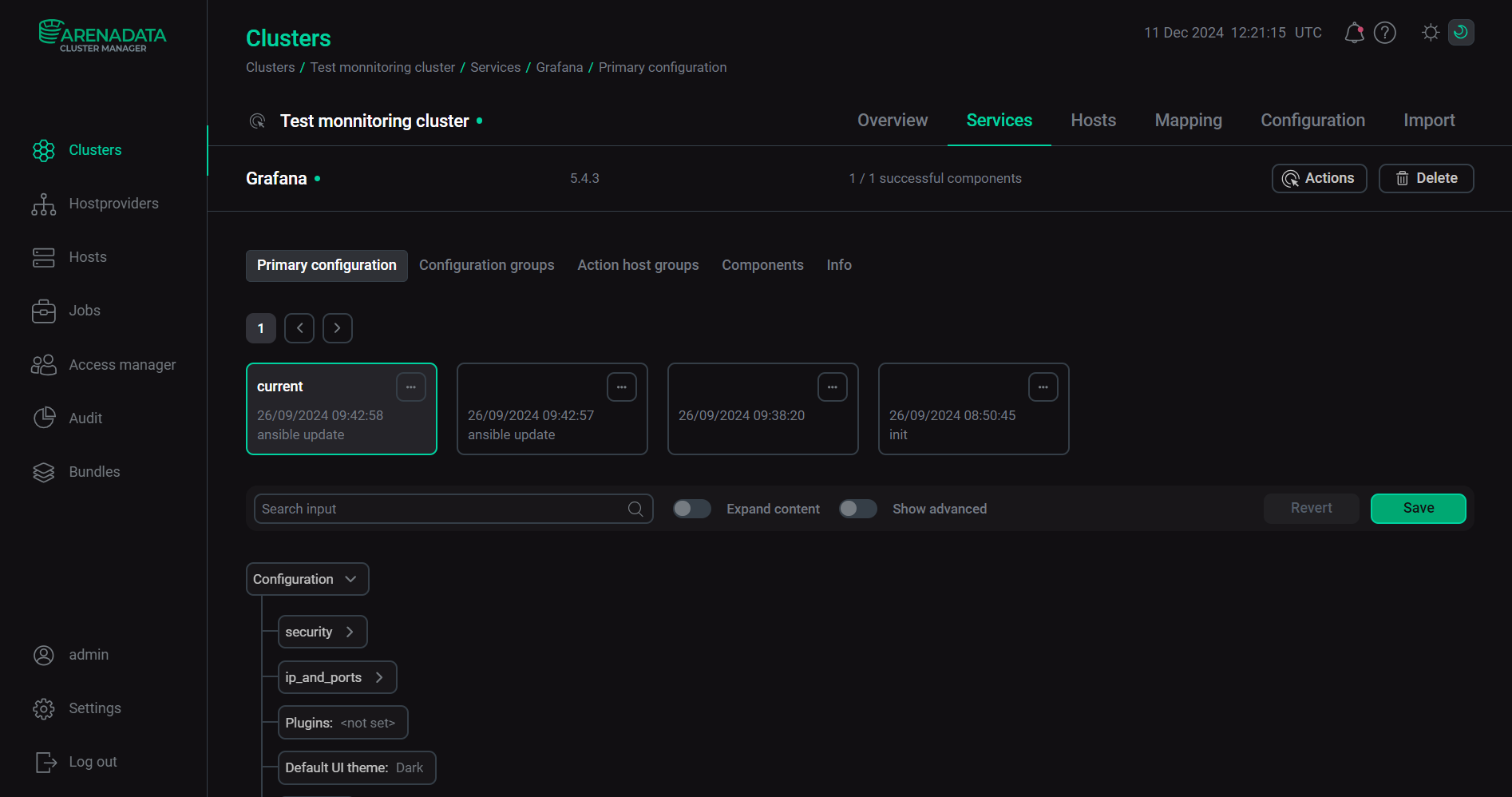
В верхней части страницы содержится следующая информация:
-
наименование сервиса и его статус;
-
версия сервиса;
-
отношение компонентов со статусом
Upк общему количеству компонентов сервиса; -
кнопки Actions и Delete.
Также на странице доступны следующие вкладки:
-
Primary configuration — содержит основные конфигурационные параметры сервиса. Описание вкладки и информация о работе с конфигурационными параметрами приведены в статье Конфигурационные параметры в интерфейсе ADCM.
-
Configuration groups — предназначена для настройки конфиг-групп сервиса. Для получения подробной информации обратитесь к статье Настройка конфиг-групп.
-
Action host groups — предназначена для создания групп хостов и управления ими, чтобы запускать разрешенные для данного сервиса действия отдельно для каждой группы хостов. Для получения подробной информации обратитесь к статье Настройка групп хостов для действий.
-
Components — предназначена для работы с компонентами сервиса. Описание вкладки приведено ниже. Пример настройки компонентов сервисов кластера ADS приведен в статье Настройка сервисов руководства по установке ADS.
-
Info — отображает основную информацию о назначении выбранного сервиса.
Components
Вкладка Components на странице <Cluster name> → Services → <Service name> содержит информацию о компонентах сервиса.
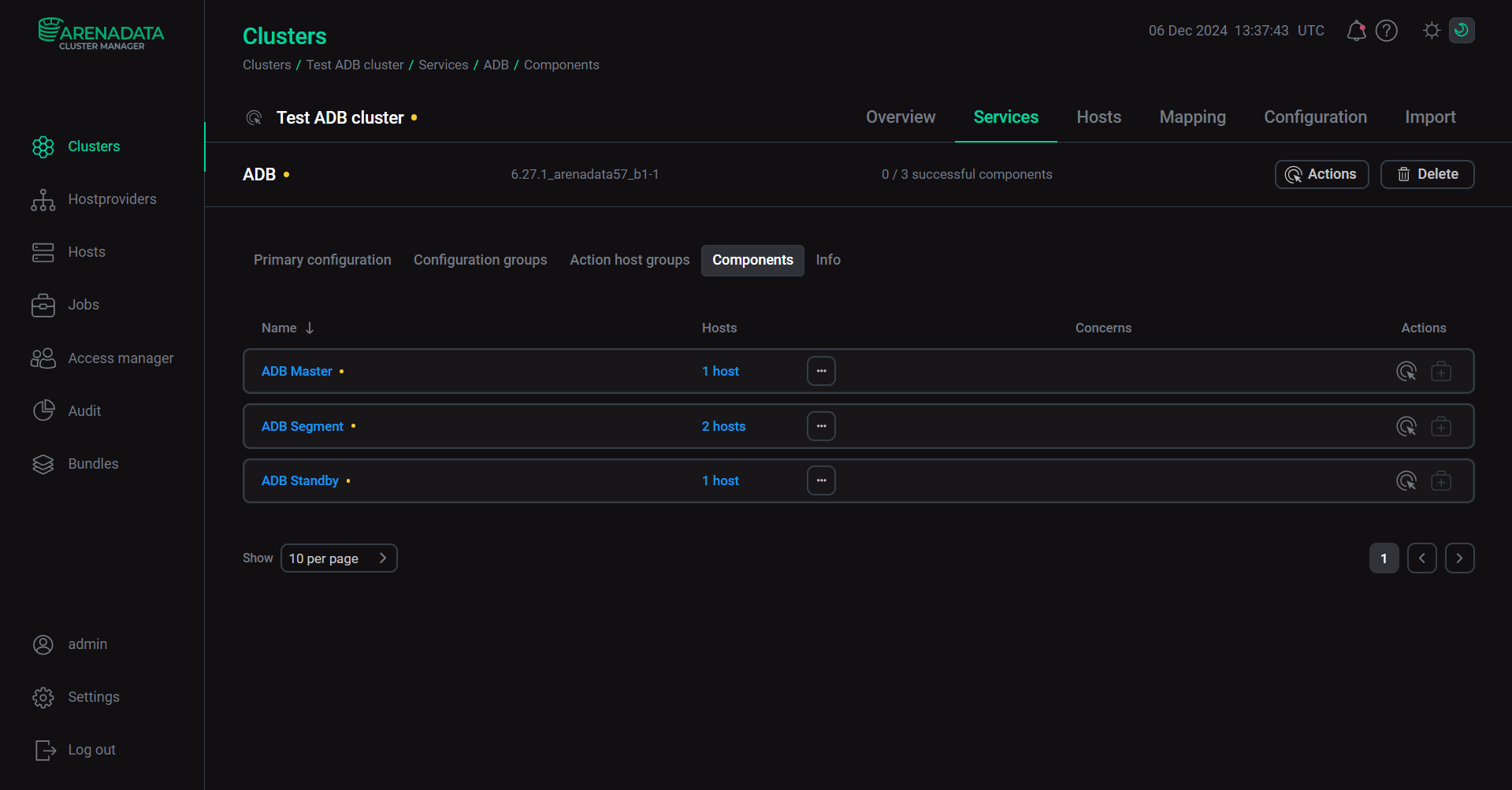
| Поле | Описание |
|---|---|
Name |
Наименование компонента, содержащее ссылку для перехода на вкладку Primary configuration страницы <Cluster name> → Services → <Service name> → Components |
Hosts |
Количество хостов, назначенных компоненту, содержащее ссылку для перехода на вкладку Hosts |
Concerns |
Одна из следующих иконок:
При наведении курсора на иконку |
Actions |
Иконки для управления компонентом:
|
Для сортировки списка компонентов в алфавитном порядке нажмите на иконку
(от Z до A) или
(от A до Z) в столбце Name.
Чтобы развернуть или свернуть список хостов, назначенных компоненту, под строкой компонента нажмите на иконку
или
соответственно.
Hosts
Вкладка Hosts на странице кластера отображает информацию о хостах, добавленных в кластер.
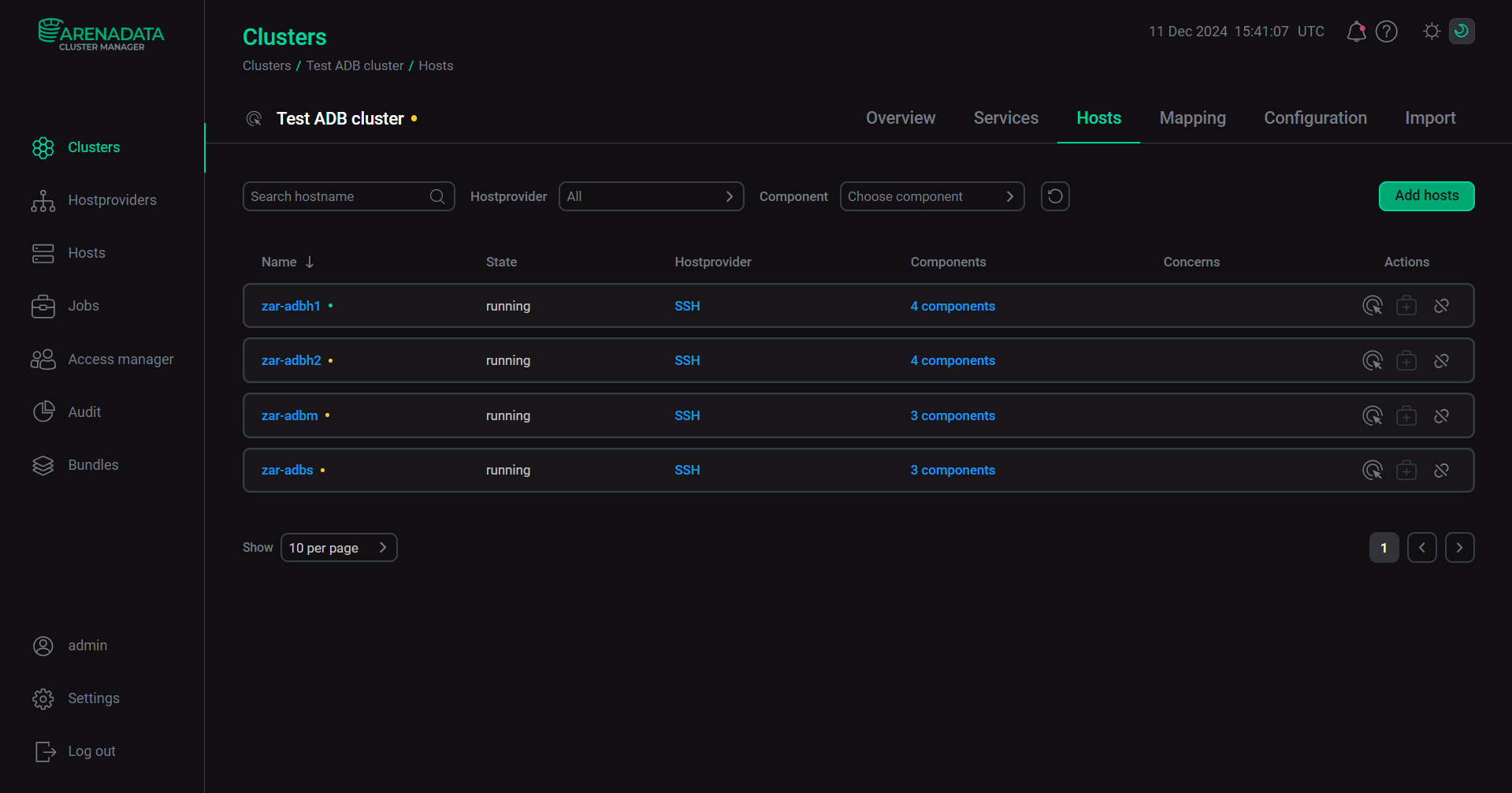
| Поле | Описание |
|---|---|
Name |
Имя хоста, содержащее ссылку для перехода на вкладку Host-Components страницы <Cluster name> → Hosts → <Host name> |
State |
Текущее состояние хоста (например, |
Hostprovider |
Наименование хостпровайдера, который был использован для создания хоста, содержащее ссылку для перехода на вкладку Primary configuration страницы хостпровайдера |
Components |
Количество компонентов, добавленных на хост, которое содержит ссылку для перехода на вкладку Host-Components страницы <Cluster name> → Hosts → <Host name> |
Concerns |
Одна из следующих иконок:
При наведении курсора на иконку |
Actions |
Иконки для управления хостом:
|
Для получения информации о действиях, доступных для хостов в зависимости от выбранного типа хостпровайдера, обратитесь к разделу Операции с хостом.
Для сортировки списка созданных хостов в алфавитном порядке нажмите на иконку
(от Z до A) или
(от A до Z) в столбце Name.
Для поиска созданного хоста в списке введите его имя в поле Search hostname.
Для фильтрации хостов:
-
по наименованию хостпровайдера — в поле напротив Hostprovider выберите требуемое значение из выпадающего списка;
-
по наименованию компонента — в поле напротив Component выберите требуемое значение из выпадающего списка.
Для сброса фильтров нажмите на иконку
.
Чтобы добавить один или несколько хостов в кластер, выполните следующие шаги:
-
На странице кластера откройте вкладку Hosts.
-
На открывшейся странице нажмите Add hosts.
-
В диалоговом окне выберите один или несколько хостов для добавления в кластер и нажмите Add.
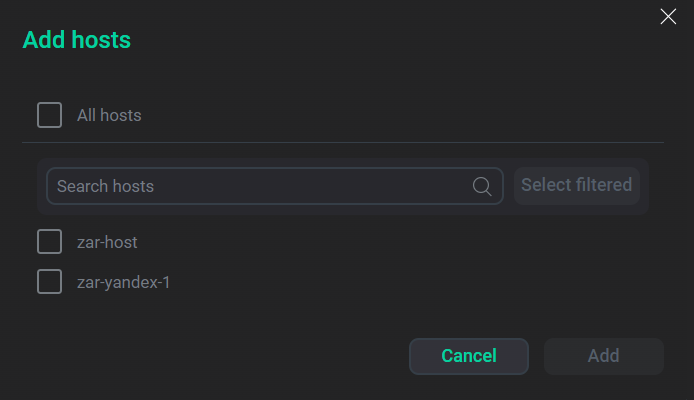 Диалоговое окно Add hosts
Диалоговое окно Add hostsВ результате успешно добавленные хосты отображаются на вкладке Hosts.
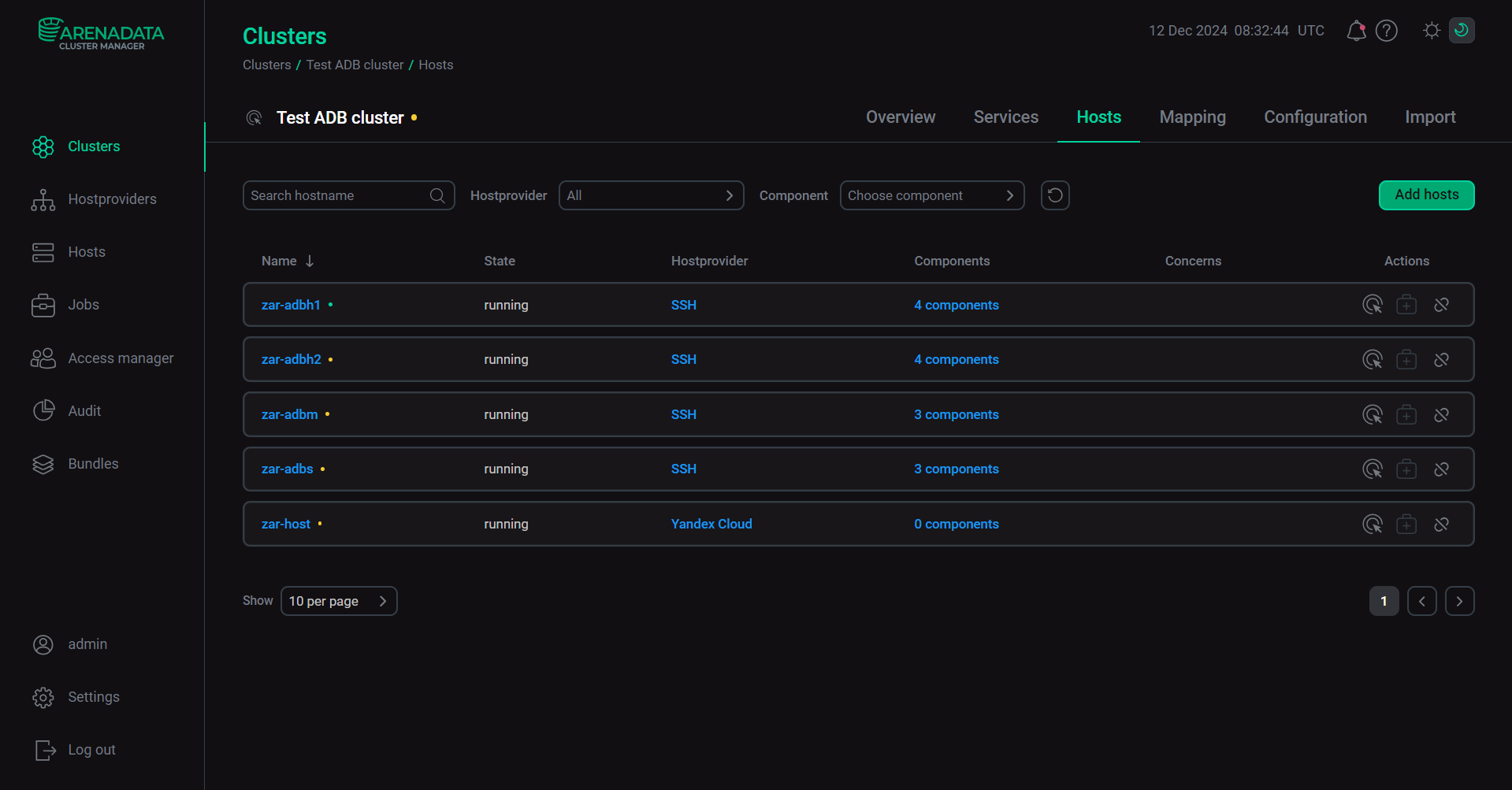 Вкладка Hosts с добавленными хостами
Вкладка Hosts с добавленными хостами
Чтобы просмотреть детальную информацию о хосте, нажмите на имя хоста в столбце Name таблицы, расположенной на вкладке Hosts страницы кластера. Отобразится вкладка Host-Components на странице <Cluster name> → Hosts → <Host name>.
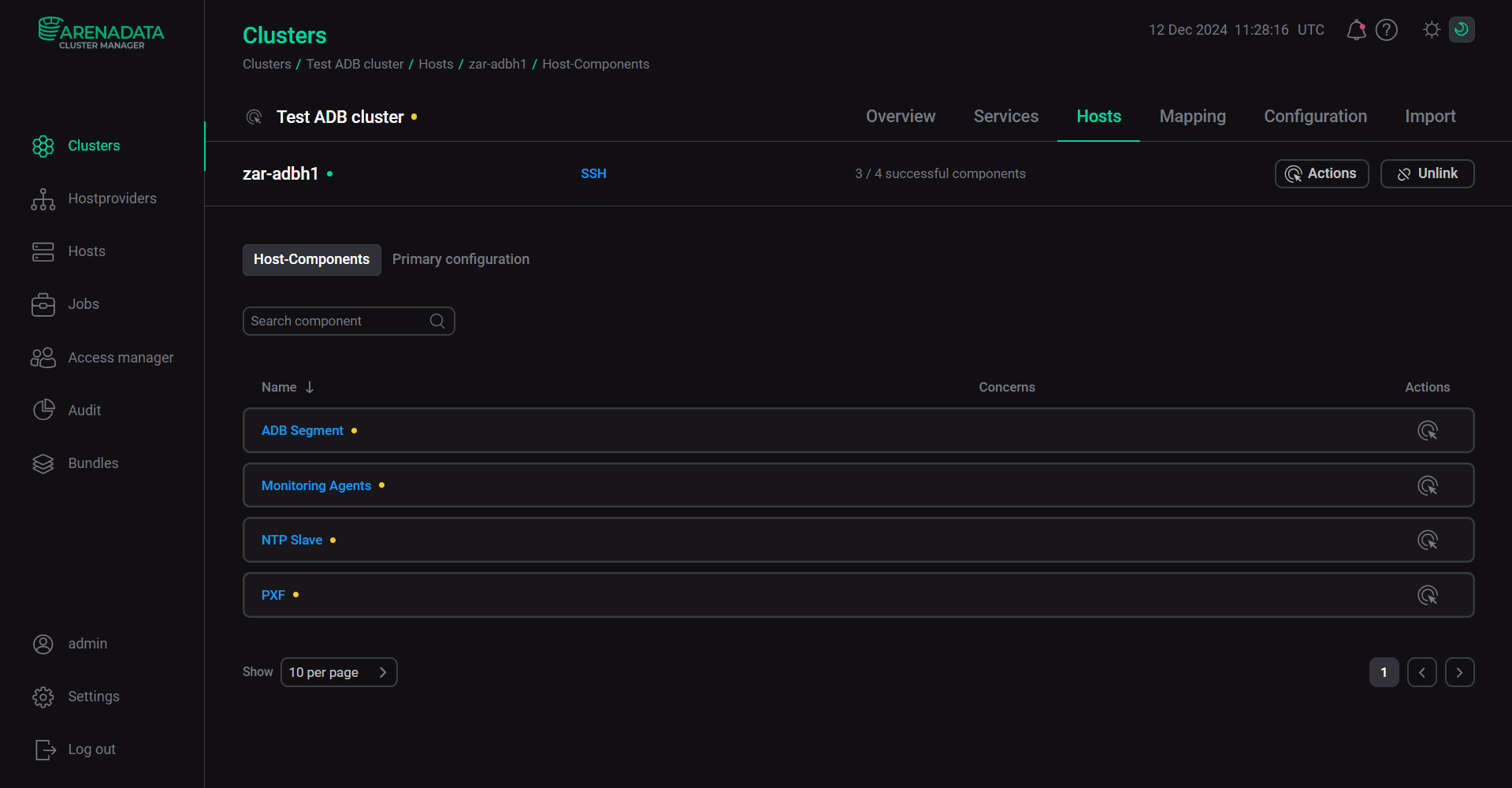
Для получения подробной информации о странице хоста обратитесь к разделу Детали хоста.
Mapping
Вкладка Mapping на странице кластера предназначена для размещения компонентов на хосты кластера.
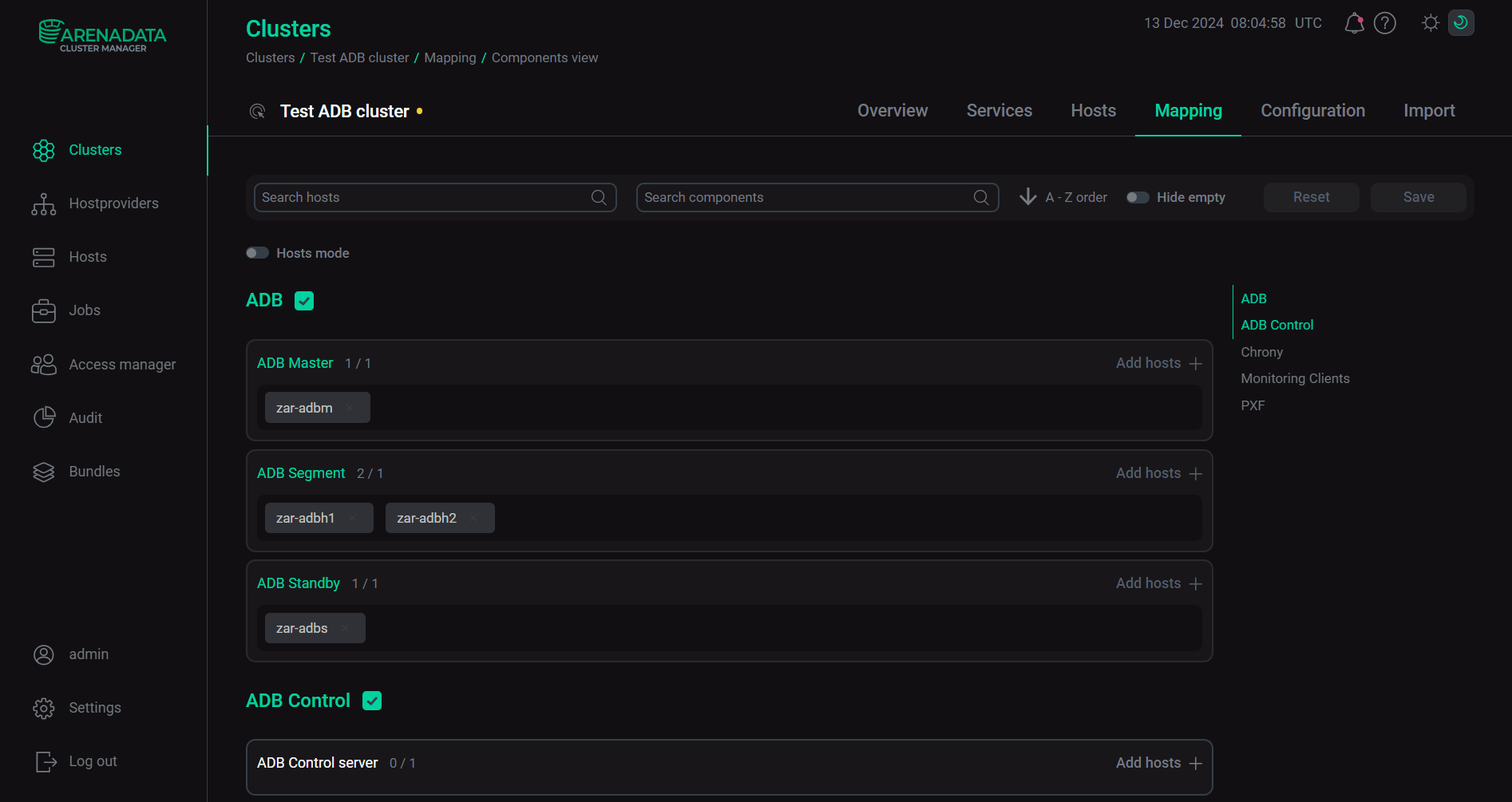
Для получения подробной информации о том, как разместить компоненты на хосты, обратитесь к статье Добавление компонентов соответствующего руководства по установке, упомянутого выше.
Для поиска хоста или компонента в списке введите имя хоста или компонента в поле Search hosts или Search components соответственно.
Для сортировки списка компонентов или хостов (в зависимости от способа размещения, выбранного с помощью переключателя Hosts mode) в алфавитном порядке:
-
от A до Z нажмите на иконку
напротив A-Z order.
-
от Z до A нажмите на иконку
напротив A-Z order.
Чтобы скрыть компоненты без назначенных хостов или хосты, которые не содержат компоненты, переведите в активное положение переключатель Hide empty.
Для сохранения изменений в размещении компонентов на хосты нажмите Save. Для отмены внесенных изменений нажмите Reset.
Для выбора альтернативного способа размещения компонентов на хосты переведите в активное положение переключатель Hosts mode.
Configuration
Вкладка Configuration на странице кластера предназначена для настройки кластера после его создания.
Страница включает в себя следующие вкладки:
-
Primary configuration — содержит основные конфигурационные параметры кластера. Для получения подробной информации о конфигурационных параметрах обратитесь к статье Настройка кластера соответствующего руководства по установке.
-
Configuration groups — предназначена для настройки конфиг-групп кластера.
-
Ansible settings — предназначена для ввода конфигурационных настроек Ansible на уровне кластера. Вкладка доступна начиная с версии ADCM 2.2.0. Элементы управления содержимым вкладки такие же, как и для вкладки Primary configuration. Более подробную информацию о работе с конфигурационными параметрами можно получить в статье Конфигурационные параметры в интерфейсе ADCM.
-
Action host groups — предназначена для создания групп хостов и управления ими, чтобы запускать разрешенные для данного кластера действия отдельно для каждой группы хостов.
Содержимое вкладок Primary configuration, Configuration groups и Action host groups полностью совпадает с содержимым вкладок страницы <Cluster name> → Services → <Service name>, описанных выше.
Import
Вкладка Import на странице кластера позволяет импортировать:
-
настройки других кластеров или сервисов из других кластеров в текущий кластер (секция Cluster);
-
настройки других кластеров или сервисов из других кластеров в выбранный из выпадающего списка сервис текущего кластера (секция Services).
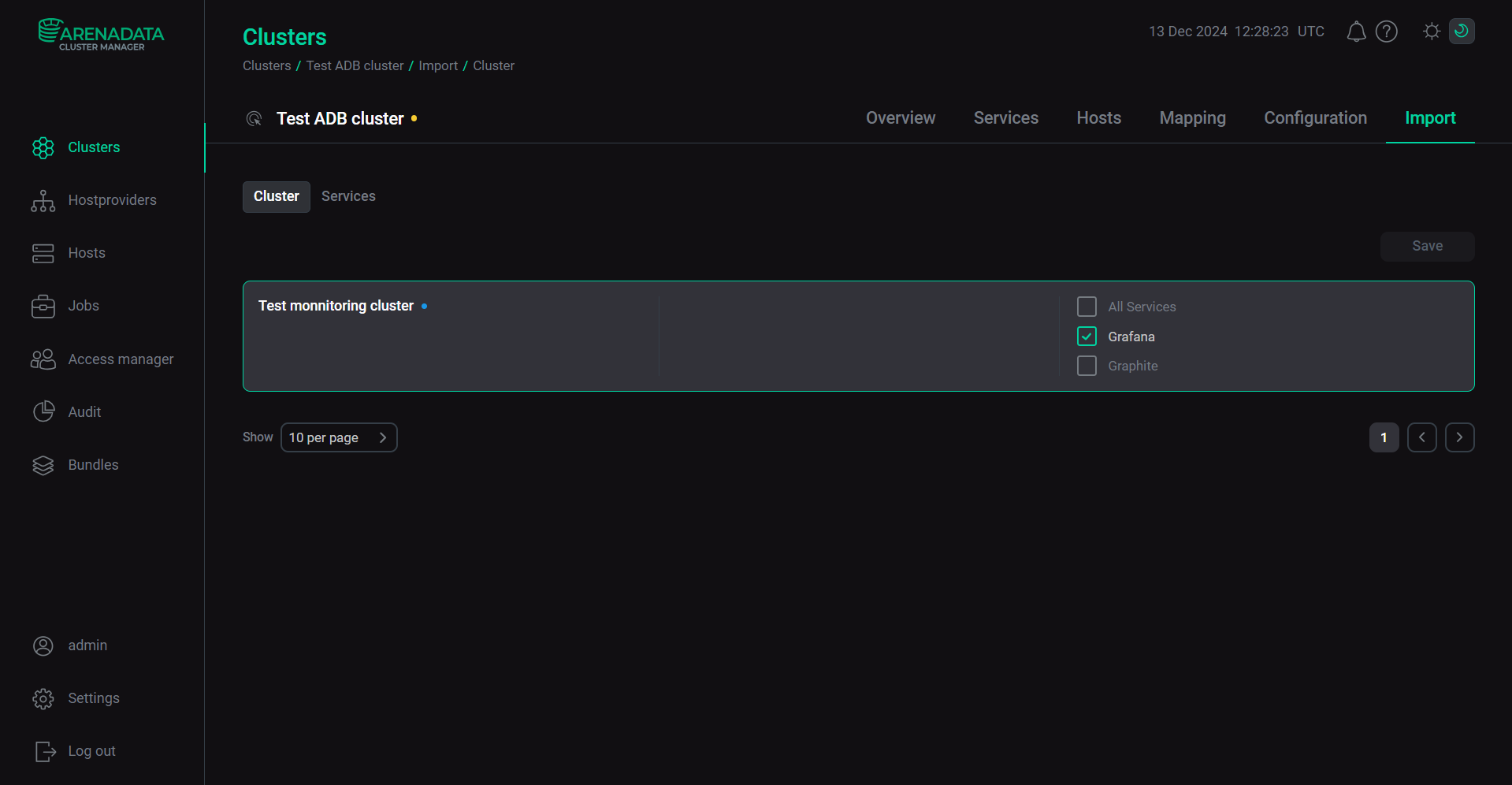
Ознакомиться с примером импорта настроек сервисов кластера мониторинга в кластер ADS можно в разделе Импорт/экспорт сервисов.
Для сохранения внесенных изменений импорта нажмите Save. Отобразится следующее сообщение: Imported objects have been updated.